如何用PS制作金色毛笔字字体
发布时间:暂无
1.打开软件PS,【Ctrl+N】新建一个画板,在新建图层在导入素材背景的图片。
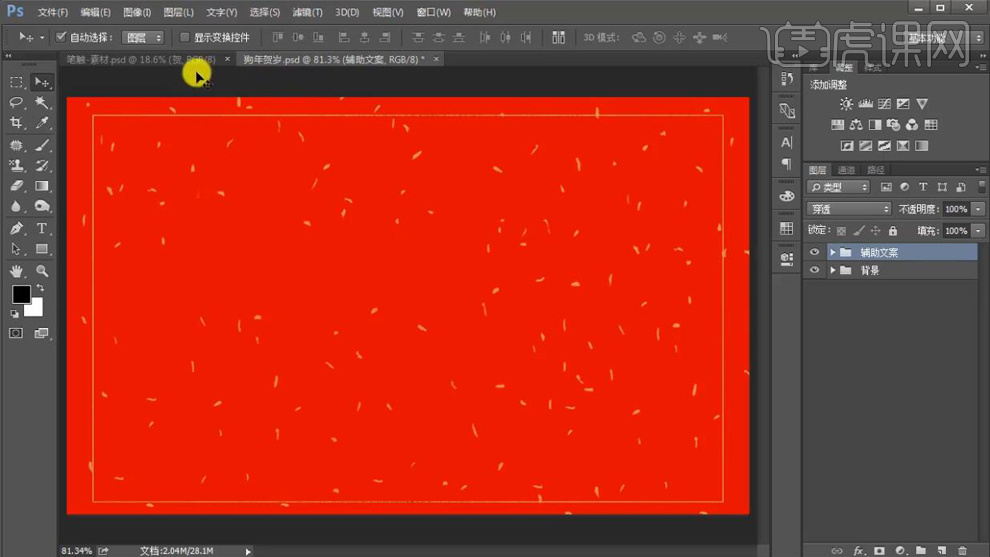
2.在打开笔触的ps素材文件,在里面选择合适的笔触将其拖到新建的文件中。
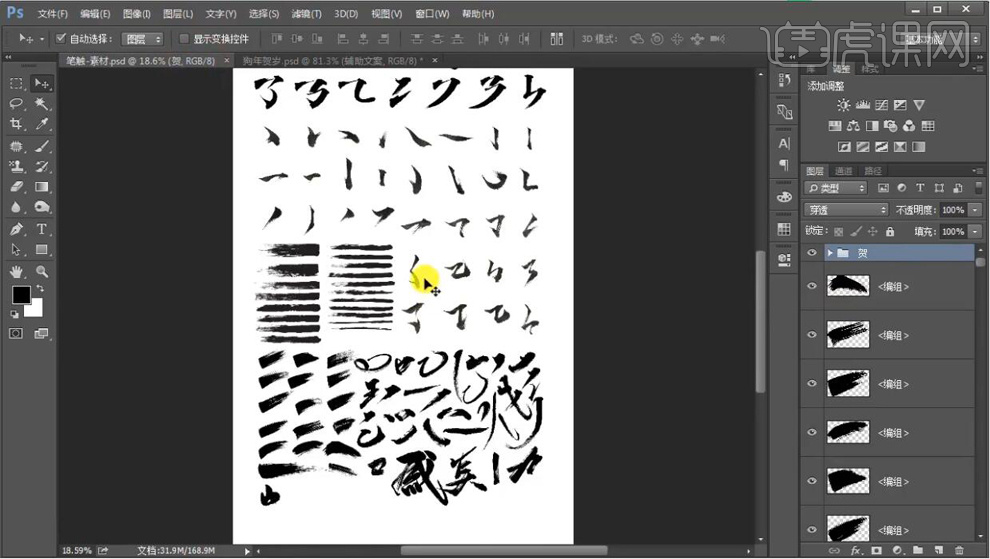
3.先将选好的几个笔触拖进来,在调整图层的位置,在【Ctrl+T】框选对笔触进行自由变化和旋转角度,先拼出偏旁。
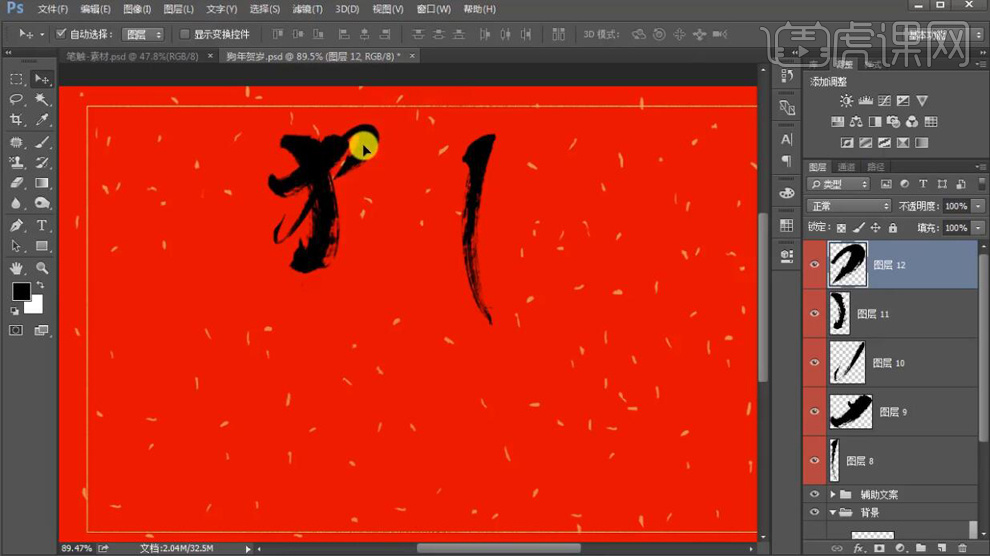
4.在从笔触文件中拖进来两个笔触图层,在进行【Ctrl+T】变换旋转。
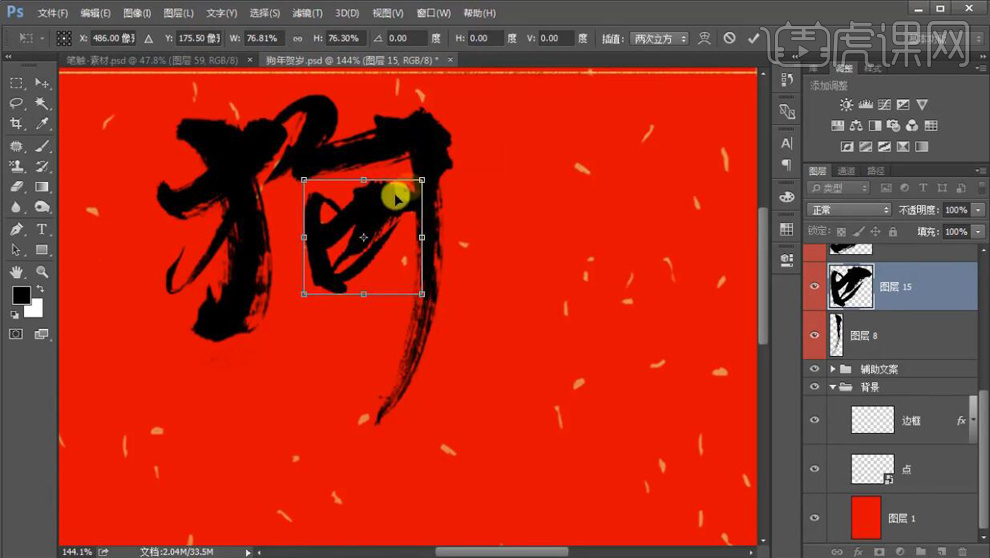
5.在按【Shift】键选择所有的狗字的笔画图层,在【Ctrl+E】将所有的图层合并为一个图层。
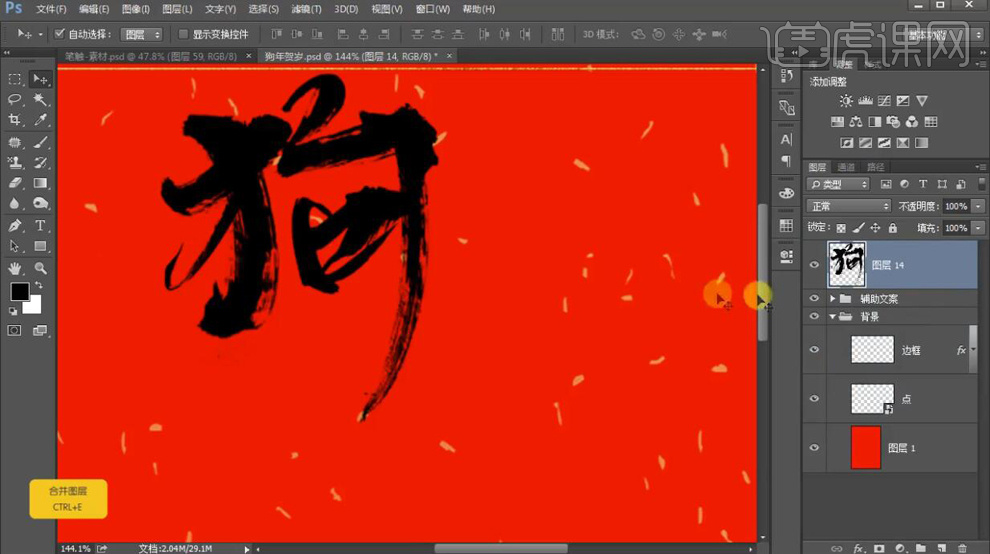
6.在从笔触文件中选择笔触对年字【Ctrl+T】变换进行拼接,再将颜色不一样的锁定图层在填充黑色。
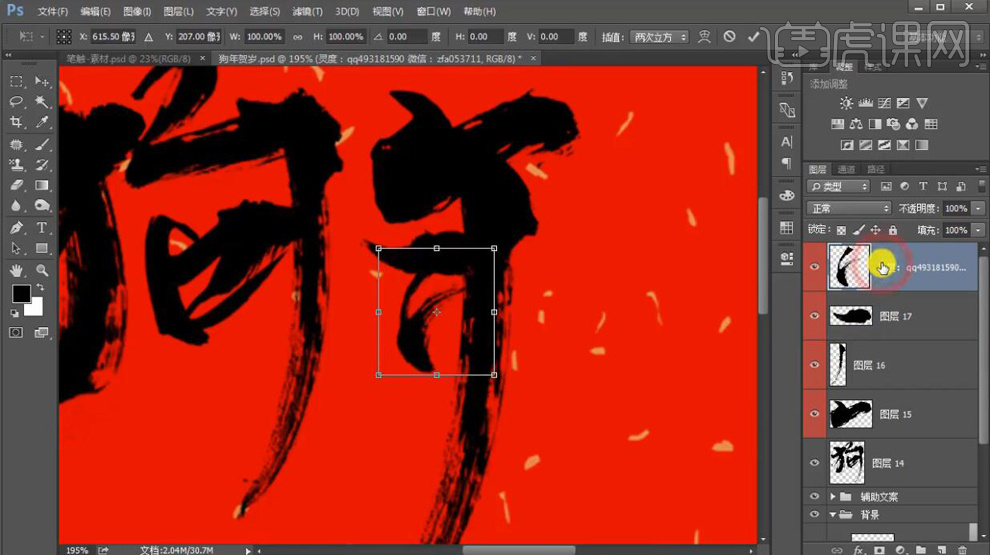
7.在拖进来一个笔画,进行90度旋转,在右键选择【变换】,在对形状进行调整。

8.在拖进来两个笔触在进行【Ctrl+T】变换大小,在调整好位置。

9.同理再将贺岁两个字的相似笔触找出来,将四个文字拼接完整。再将每个字的所有图层进行合并,再将四个字的图层【Ctrl+G】进行编组。

10.在【Ctrl+J】复制一层文字的组作为备用,将显示关闭,再将另外一组的四个图层【Ctrl+E】合并为一个图层。

11.在拖进来一张金属的图片,在将其作为字体的剪切蒙版(按【Alt】键将鼠标放在金属图层上出现转折号点击)将其置于下面层的剪切蒙版。

12.在添加【亮度/饱和度】和【色相/饱和度】作为剪切蒙版,在对颜色进行调整。

13.在新建一个图层,使用【钢笔工具】选择笔画下面的部分【Ctrl+Enter】建立选区,在将颜色设为深红色,在使用【画笔工具】擦出笔画的阴影部分。
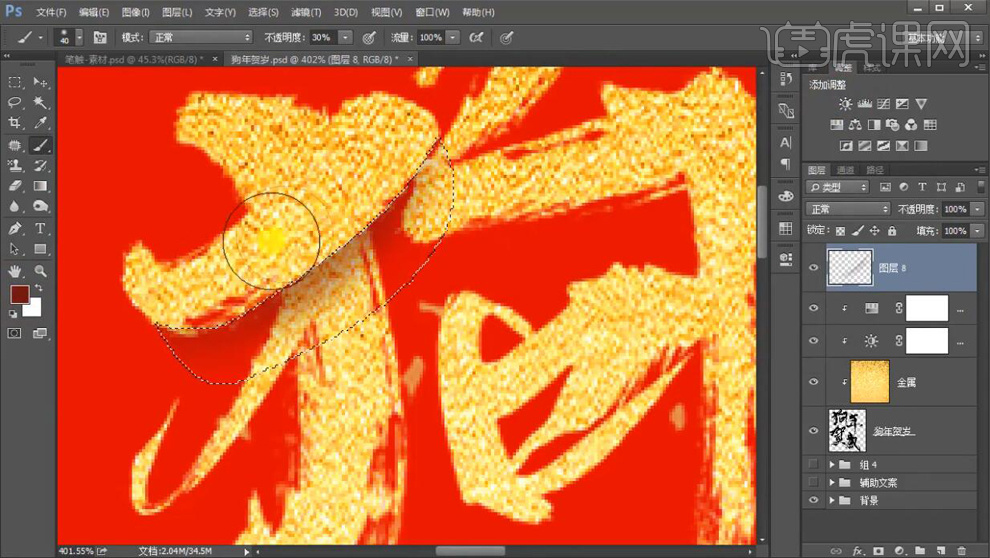
14.同理对狗字需要阴影的笔画下面使用【钢笔工具】都绘制阴影部分,在使用【画笔工具】进行添加颜色。

15.同理对另外三个字笔画的阴影部分也是同理操作,再将文字的所有图层【Ctrl+G】进行编组。

16.在导入下面的小字部分的素材,在复制一层金属图层,再将金属图层作为小字的剪切蒙版。

17.在双击文字的组在添加【图层样式】-【投影】,将【颜色】设为深红色,在对【不透明度】降低,在已安检【距离】和【大小】。
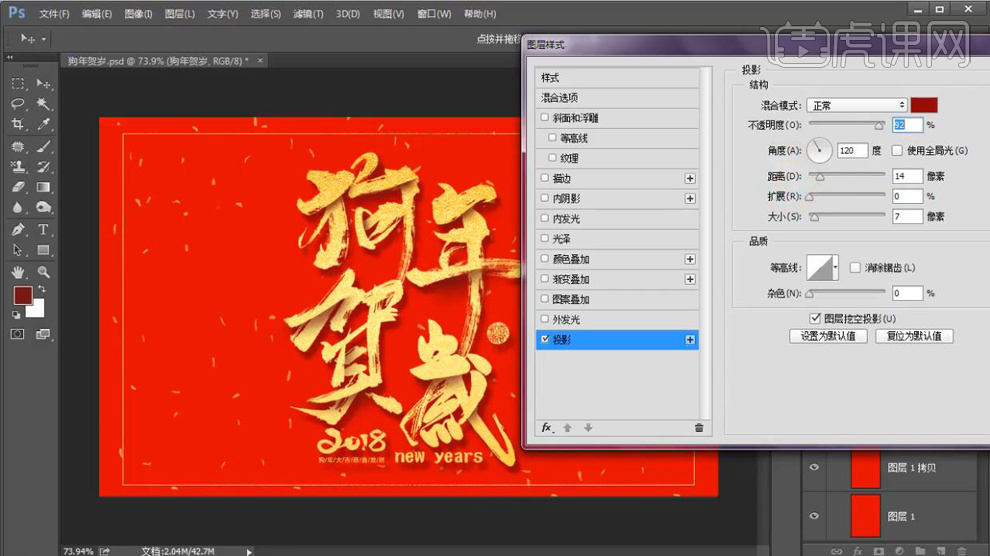
18.在使用【文本工具】输入字母,再将【字体】选择书法字体。
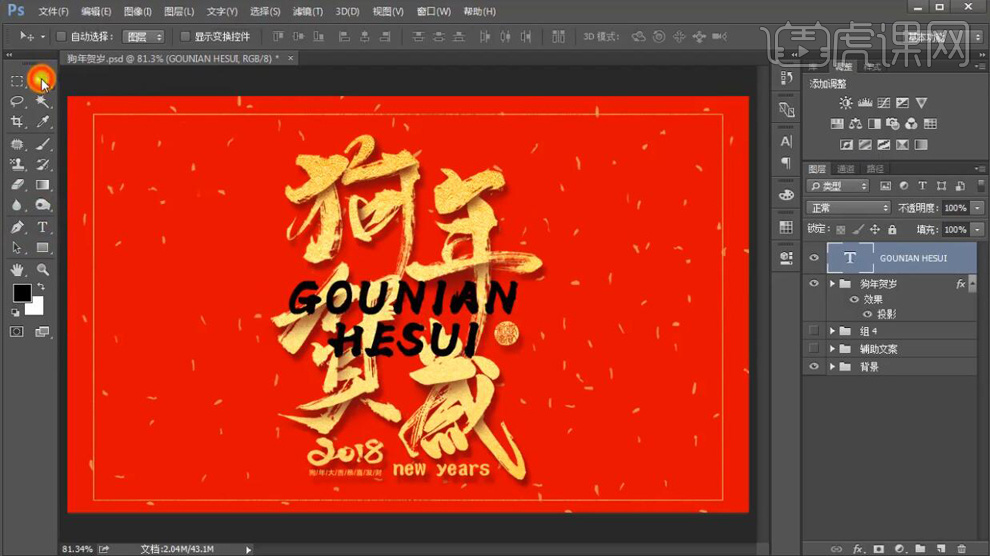
19.最终效果如图所示。







